
「组策略」不论对企业管理员还是高级点的个人用户来说,都是对 Windows 功能和系统设置进行管理和微调的利器。通过它我们不仅可以对特定的性能和安全选项进行调整,还提供了针对用户或计算机范围的基础架构配置选项。如果因为某些原因需要将组策略配置恢复到 Windows 10 的默认配置,一般都通过手动方式改回原有配置。但很多用户都会因对组策略的调整项过多,或更改时间已久忘记了配置过的选项,则只能无奈的选择重装系统进行搞定。
大家都知道,组策略可以配置个性化、防火墙设置、打印机和安全策略等各方面 Windows 设置,要全部手动一项项改回去实在麻烦,针对这个问题,本文我们就来介绍下在 Windows 10 中如何不重装系统就将所有本地组策略重置回系统默认设置。
还原本地安全策略
用于管理 Windows 10 安全选项的安全策略与组策略使用了不同的管理控制台——secpol.msc(本地安全策略),该安全设置管理单元对组策略进行了扩展,可方便个人用户或域管理员手动配置和定义计算机安全策略。
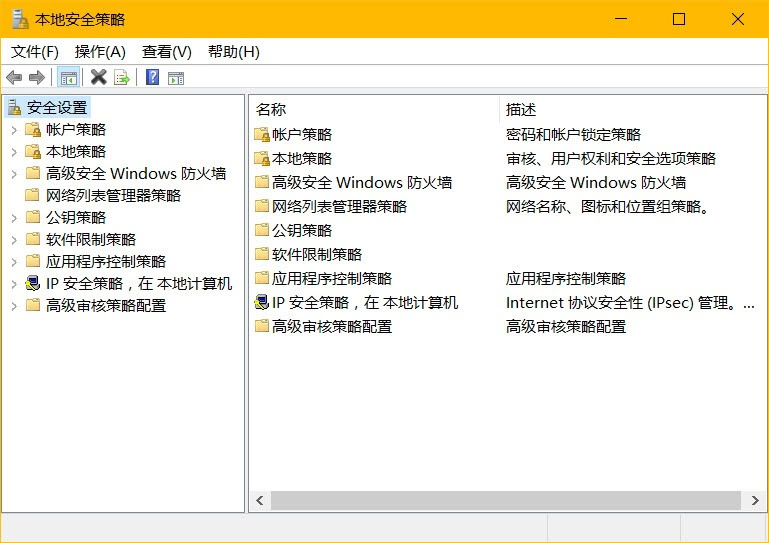
如果你对 Windows 10 的安全管理策略不太了解,又自己手动更改了一些乱七八糟的设置,可以通过如下步骤对本地安全策略进行还原:
1 使用 Windows + X 快捷键打开「命令提示符(管理员)」
2 执行如下命令
secedit /configure /cfg %windir%\inf\defltbase.inf /db defltbase.sdb /verbose
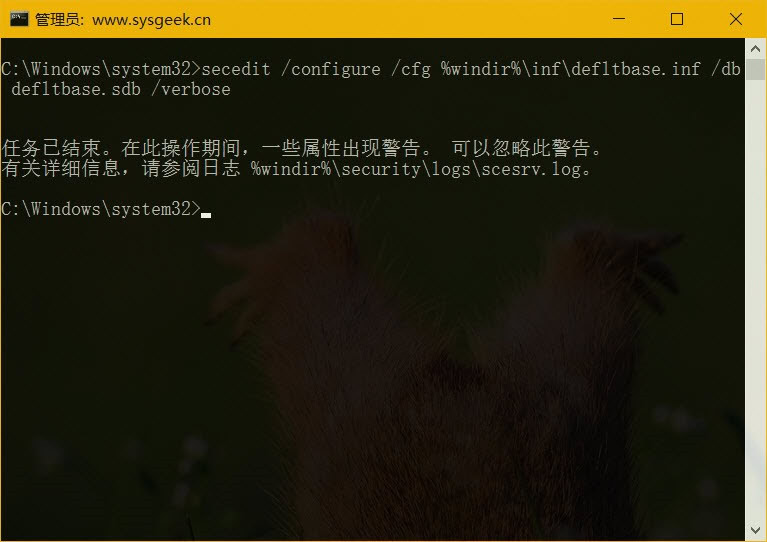
3 命令执行完成之后需要重启计算机才能生效,如果某些组件仍出现奇怪的问题,可以通过下面介绍的步骤来重置组策略对象。
使用命令行重置组策略对象
此种方法比较特殊,我们可以直接从安装 Windows 的分区中直接删除组策略配置文件夹,以达到全部重置目的:
1 使用 Windows + X 快捷键打开「命令提示符(管理员)」
2 执行如下命令
RD /S /Q "%WinDir%\System32\GroupPolicyUsers" RD /S /Q "%WinDir%\System32\GroupPolicy" gpupdate /force
3 命令执行完成后重启计算机即可。
以上所述方法不仅适用于 Windows 10,同样也适用于其它版本的 Windows。当然,建议大家在正式操作之前先备份系统,或建立一个系统状态还原点。







 CPU 的一些事
CPU 的一些事 Linux 的一些事
Linux 的一些事 Microsoft PowerToys
Microsoft PowerToys Microsoft Sysinternals
Microsoft Sysinternals





很好。。正需!现在可以放心折腾了